RMVB to format kontenera wideo wysokiej jakości wideo. Ale jeśli chcesz uzyskać doskonałe wrażenia audiowizualne, konieczny jest dobry odtwarzacz RMVB.
Dobrze wiadomo, że zarówno Windows, jak i Mac mają wbudowane odtwarzacze multimedialne, Windows Media Player i QuickTime Player. Problem polega na tym, że w ogóle nie obsługują RMVB. Z drugiej strony niektóre odtwarzacze multimedialne ogłosiły, że są kompatybilne z RMVB, ale odtwarzanie może być słabe.
Zwykli ludzie nie są w stanie przetestować każdego popularnego odtwarzacza multimedialnego na rynku. Nie martw się! Udostępnimy 5 najlepszych odtwarzaczy RMVB dla systemów Windows i Mac. Wynik opiera się na naszych testach laboratoryjnych i setkach raportów użytkowników.
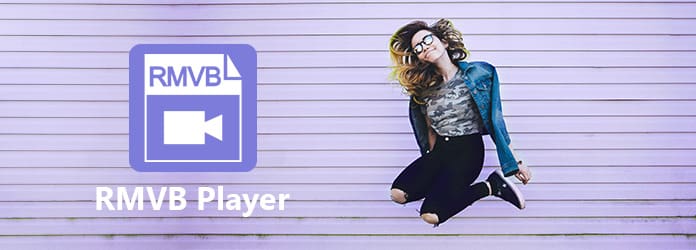
Freeware jest zawsze popularne wśród entuzjastów wideo. Według naszych badań Aiseesoft Darmowy odtwarzacz multimedialny to najlepsza opcja do oglądania filmów RMVB. Chociaż jest to darmowy odtwarzacz RMVB, oferuje kilka wszystkich podstawowych funkcji, których szukasz, takich jak:
Krok 1Uzyskaj najlepszy odtwarzacz RMVB zainstalowany na komputerze
Najlepszy odtwarzacz RMVB oferuje dwie wersje, jedną dla systemu Windows i drugą dla komputerów Mac. Pobierz odpowiednią wersję i postępuj zgodnie z instrukcjami wyświetlanymi na ekranie, aby zainstalować ją na swoim komputerze.
Krok 2Uzyskaj najlepszy odtwarzacz RMVB zainstalowany na komputerze
Kliknij przycisk „Otwórz plik” w oknie głównym, przejdź do żądanego pliku RMVB w otwartym oknie dialogowym, zaznacz go i kliknij przycisk „OK”, aby go zaimportować. Lub możesz po prostu przeciągnąć i upuścić wideo RMVB do okna.
Krok 3Uzyskaj najlepszy odtwarzacz RMVB zainstalowany na komputerze
Na dole znajduje się kilka przycisków do sterowania odtwarzaniem, takich jak Odtwórz, Zatrzymaj, Wstrzymaj, Pełny ekran itp. Przycisk „Aparat” służy do robienia zrzutów ekranu. Suwak głośności umożliwia łatwe sterowanie dźwiękiem. Jasność, kontrast i inne parametry można znaleźć w menu „Wideo” lub „Audio” na górnej wstążce. Aby przełączyć się na inny film RMVB, kliknij ikonę „Folder” u dołu. Na koniec kliknij ikonę Zamknij, aby wyjść z odtwarzacza RMVB.
Jeśli szukasz profesjonalnego odtwarzacza RMVB, polecamy Aiseesoft Odtwarzacz Blu-ray. Jego najważniejsze cechy to:
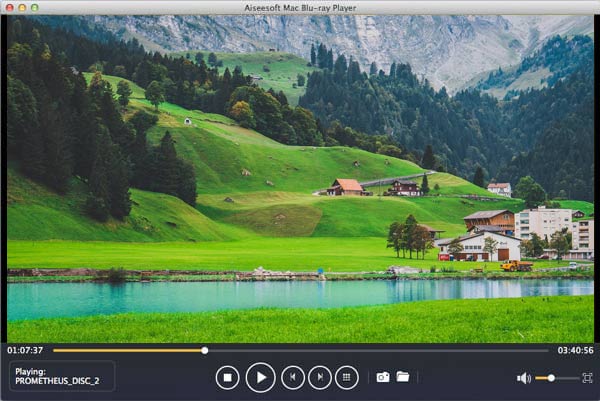
5KPlayer to kolejna opcja, aby cieszyć się filmami RMVB na komputerze za darmo. Funkcje tego odtwarzacza RMVB obejmują:
Plusy:
Wady:
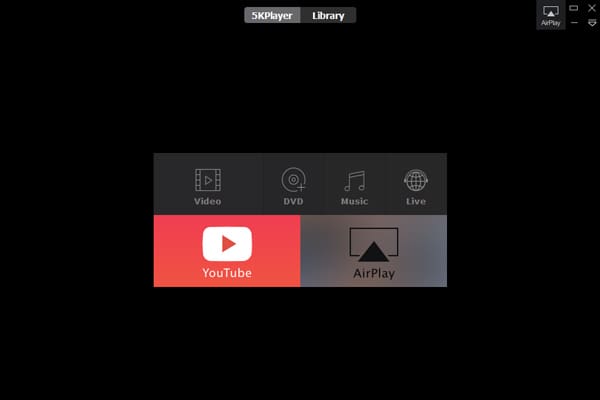
VLC Media Player to odtwarzacz RMVB typu open source. Jego podstawowe funkcje obejmują:
Plusy:
Wady:

SM Player to prosty odtwarzacz RMVB. Jego główne cechy to:
Plusy:
Wady:
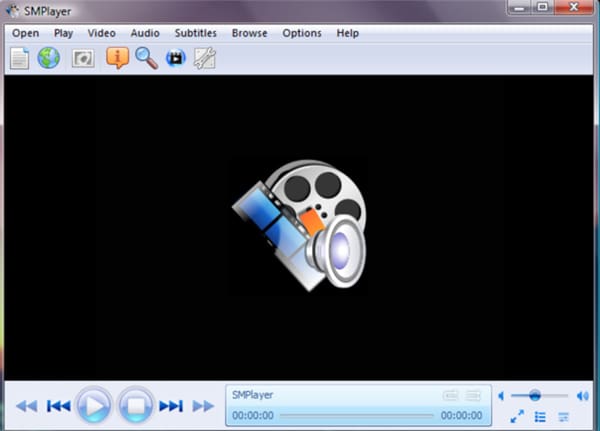
Czy VLC może odtwarzać RMVB?
Tak. Możesz odtworzyć plik RMVB w VLC. Otwórz VLC i kliknij Plik> Otwórz plik, a następnie kliknij Przeglądaj, aby załadować plik RMVB. Będzie odtwarzać plik RMVB prosto.
Jak przekonwertować RMVB na MP4?
Uruchom Aiseesoft Video Converter Ultimate i kliknij Dodaj pliki, aby załadować plik RMVB. Wybierz MP4 jako format wyjściowy. Następnie kliknij przycisk Konwertuj wszystko, aby rozpocząć konwersję RMVB do MP4.
Jak mogę grać w RMVB na Windows 10?
Aby odtwarzać pliki RMVB w systemie Windows 10, możesz pobrać i zainstalować odtwarzacz multimedialny, taki jak VLC Media Player lub RealPlayer na komputerze z systemem Windows 10.
Jako format wideo wysokiej jakości, RMVB jest nadal popularny. Ponieważ nie jest kompatybilny z najczęściej używanym odtwarzaczem multimediów, zidentyfikowaliśmy i udostępniliśmy 5 najlepszych odtwarzaczy RMVB. Aiseesoft Free Media Player to dobra opcja, aby cieszyć się RMVB w wysokiej jakości bez płacenia ani grosza. Odtwarzacz Blu-ray to profesjonalny odtwarzacz RMVB z bogatymi funkcjami. 5KPlayer to prosty sposób na przeglądanie RMVB. VLC Media Player umożliwia grę na różnych platformach RMVB. Jeśli jesteś początkujący, SM Player to dobry wybór.